苹果手机怎么敲手机截图 iPhone苹果手机如何通过敲两下屏幕完成截屏操作
日期: 来源:铲子手游网
在使用iPhone手机时,我们经常需要进行截屏操作来保存重要信息或者分享有趣的内容,苹果手机的截屏功能非常简单,只需要通过轻轻敲击屏幕两次即可完成。这种操作方式不仅方便快捷,还能有效避免误触触发截屏的情况。苹果手机的设计理念一向以简洁高效着称,通过敲击屏幕来完成截屏操作也是其体现之一。无论是在工作还是生活中,这一功能都能帮助我们更便捷地记录下重要时刻。
iPhone苹果手机如何通过敲两下屏幕完成截屏操作
方法如下:
1.首先,打开苹果手机上面“设置”,如图所示。
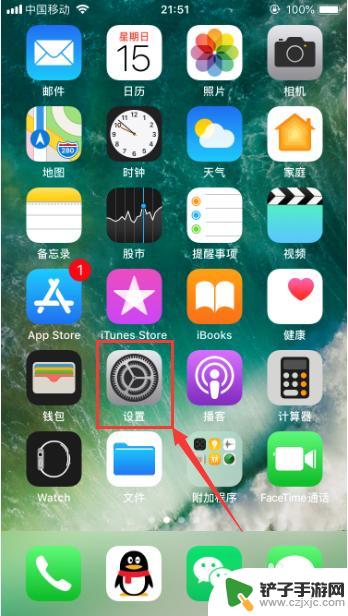
2.进入苹果手机的设置功能之后,选择其中的“通用”。进入通用功能设置,如图所示。
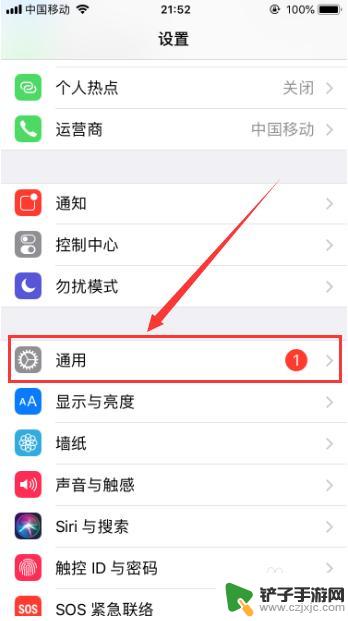
3.进入苹果手机的通用功能设置之后,选择其中的“辅助功能”。并点击进入,如图所示。
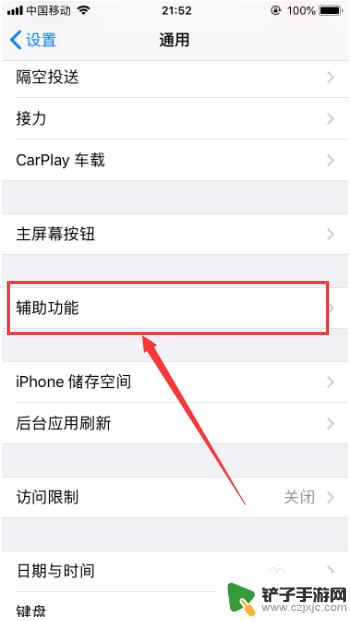
4.进入辅助功能之后,我们选择其中的“辅助触控”,如图所示。
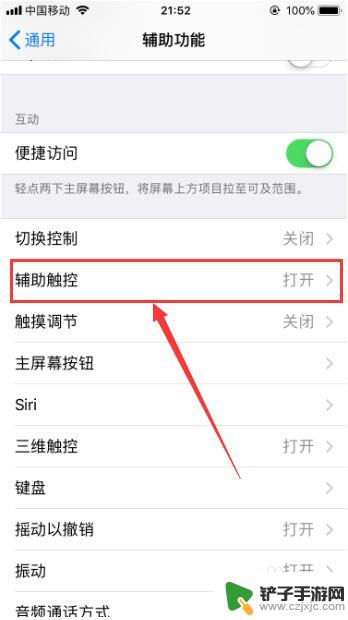
5.进入辅助触控管理之后,选择自定操作模块的“轻点两下”,如图所示。
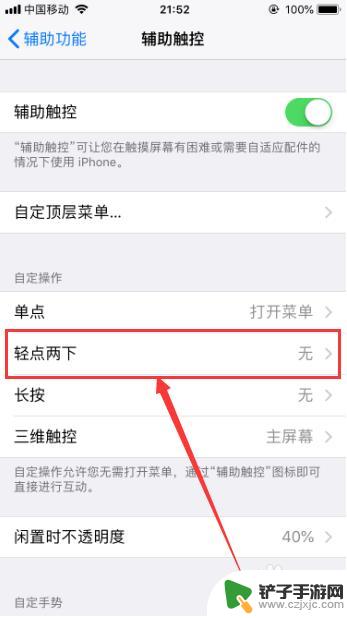
6.进入轻点两下设置之后,选择其中的“屏幕快照”即可。此时只要轻点两下屏幕上面的“小圆点”,就可以进行截屏,如图所示。
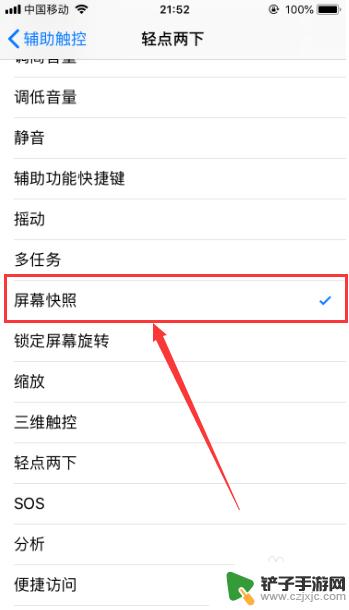
7.以上就是苹果手机怎么敲手机截图的方法介绍,希望可以帮到大家。
以上就是如何在苹果手机上进行截图的方法,请按照这些步骤来解决这个问题,希望这些方法能帮到大家。
相关教程
-
怎么设置苹果手机敲两下截屏 iPhone苹果手机敲两下截屏的设置方法
-
苹果手机了截屏怎么设置成敲击屏幕两下 敲击截屏在iPhone苹果手机上的设置方法
-
苹果手机怎么轻点后背 苹果iOS14如何设置轻点背面截屏
-
苹果手机怎么取消敲击截屏 苹果手机后盖截图关闭方法
-
苹果手机屏幕怎么视屏截图 iPhone苹果手机如何通过手势方式进行屏幕截图
-
苹果手机怎样截长屏幕截图 iPhone手机怎么截长屏的操作步骤
-
手机来信息没有声音怎么设置 微信新消息没有声音提示怎么解决
-
苹果手机把纸质文件扫描成pdf 苹果手机如何使用扫描仪转化文件为PDF
-
苹果手机怎么信份 如何用iTunes备份iPhone短信
-
换手机后如何打开数据漫游 苹果手机如何开启数据漫游功能














